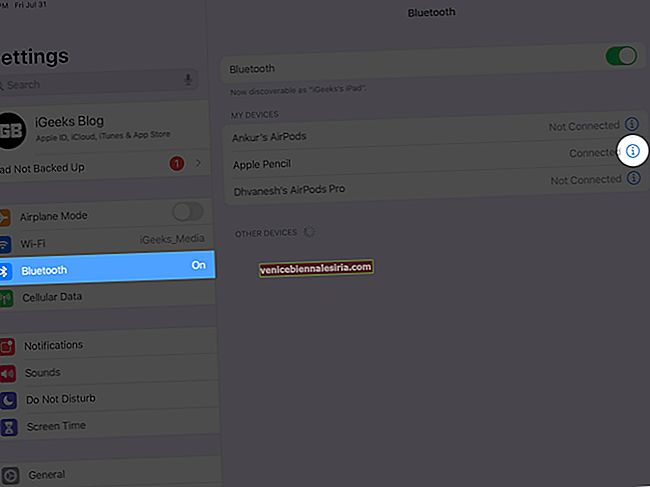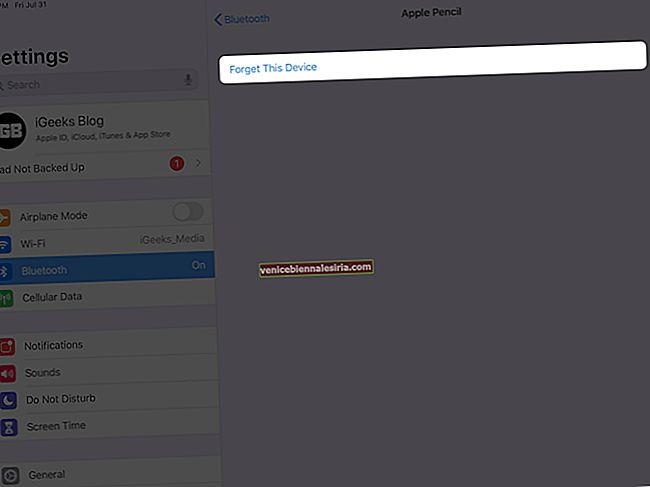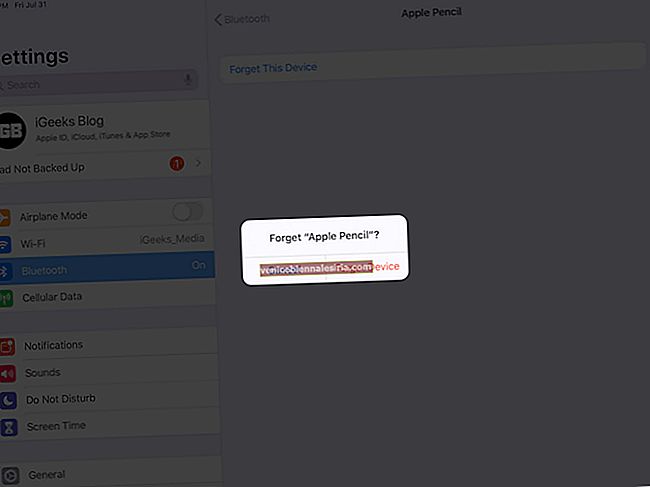Apple Pencil face desenarea, schițarea și scrierea ușoare și precise pe iPad. Cu iPadOS 14, puteți mâzgălui în bara de adrese, căutarea în lumina reflectoarelor și în alte părți. Cu toate acestea, dacă stiloul Apple nu reușește uneori să răspundă, urmați soluțiile simple pentru a remedia problema Apple Pencil care nu funcționează.
- Verificarea bateriei
- Verificați compatibilitatea creionului Apple cu iPad
- Asigurați-vă că Bluetooth este activat
- Reporniți iPad-ul
- Re-împerecheați creionul Apple
- Verificați creionul Apple Pencil
- Aplicația nu acceptă Apple Pencil
- Contactați asistența Apple
1. Verificarea bateriei
Primul lucru este să vă asigurați că Apple Pencil are suficientă încărcare. Pentru a verifica bateria, asigurați-vă că este conectată la iPad. Dacă Widgetul Baterii este păstrat pe ecranul de pornire, puteți vedea procentajul bateriei aici. Sau, glisați spre dreapta primului ecran de pornire, pentru a vizualiza starea în widgetul Baterii.
Dacă nu ați adăugat acest widget la Vizualizarea de azi, iată cum să faceți acest lucru.
2. Verificați compatibilitatea creionului Apple cu iPad
Apoi, este esențial să vă asigurați că atât Apple Pencil, cât și iPad-ul sunt compatibile între ele.
Apple Pencil (prima generație) iPad-uri compatibile
-
- iPad Pro 12,9 inci (prima sau a doua generație)
- iPad Pro 10,5 inci
- iPad Pro de 9,7 inci
- iPad Air (a treia generație)
- iPad (a 7-a generație)
- iPad (a 6-a generație)
- iPad mini (a 5-a generație)
IPad-uri compatibile Apple Pencil (a doua generație)
-
- iPad Pro de 12,9 inci (a treia generație) și mai târziu
- iPad Pro de 11 inci (prima generație) și mai târziu
Dacă nu sunteți sigur cu privire la ce model de iPad aveți, puteți verifica acest lucru aici. Și dacă Apple Pencil are un conector fulger la sfârșit (scoateți capacul), atunci este un model de prima generație. Dacă se încarcă prin conectorul magnetic, aceasta înseamnă că este un creion Apple de a doua generație.

3. Asigurați-vă că Bluetooth este activat
Deschideți aplicația Setări de pe iPad și asigurați-vă că comutatorul pentru Bluetooth este activat. Apoi, atingeți-l și vedeți dacă Apple Pencil este conectat sau nu.

4. Reporniți iPad-ul
Uneori, problemele de conectivitate pot fi rezolvate cu ușurință prin repornirea iPad-ului. Pentru aceasta, utilizați butoanele sau deschideți aplicația Setări → Generalități → Închidere . După un minut, porniți dispozitivul.
5. Re-împerecheați creionul Apple
- Deschideți aplicația Setări și atingeți Bluetooth .
- Atingeți „ i” lângă Apple Pencil.
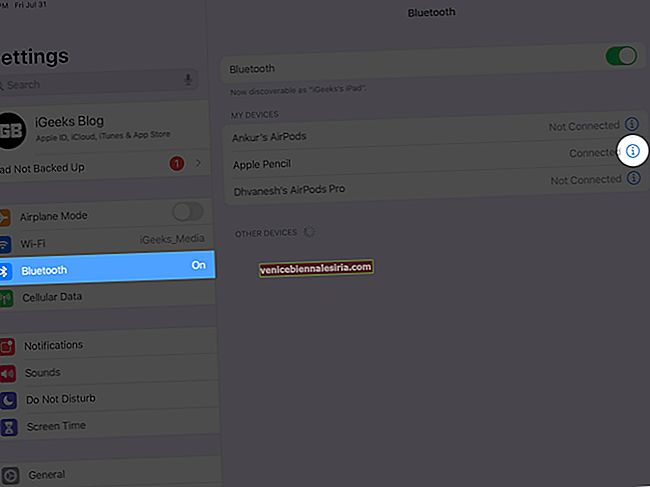
- Apăsați pe Uitați acest dispozitiv → Uitați de dispozitiv .
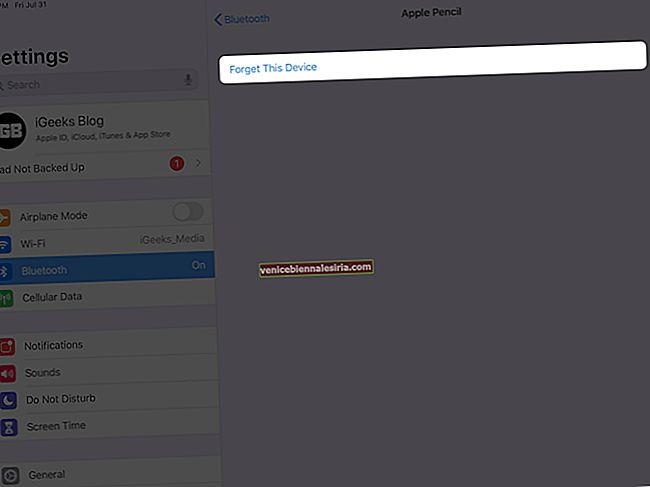
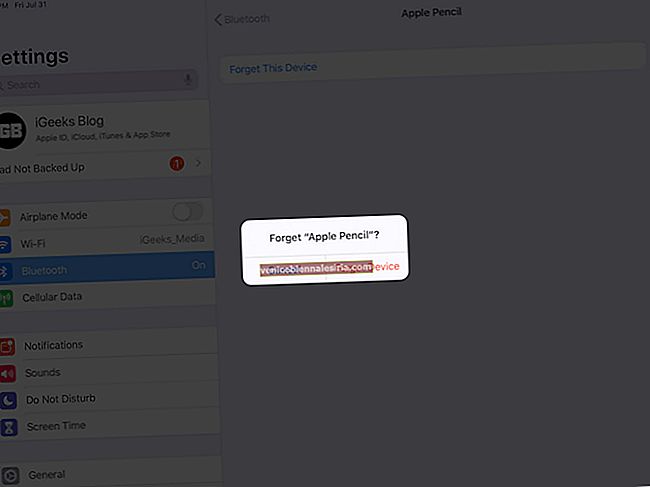
- Acum, haideți să o împerechem din nou.
Pe creionul Apple de prima generație , scoateți capacul și conectați-l la portul fulger al iPad-ului. Apoi, atingeți Pair .

Pe creionul Apple de a doua generație , atașați-l la conectorul magnetic, care se află pe partea laterală a iPad-ului.

6. Verificați creionul Apple Pencil
Dacă vârful creionului Apple pare slăbit, îl puteți strânge rotind ușor în sensul acelor de ceasornic.
Dacă vârful pare uzat, înlocuiți-l cu unul nou care a venit în cutie (sau puteți cumpăra patru sfaturi pentru 19 USD de la Apple).
Pentru a înlocui vârful, deșurubați-l ușor în sens antiorar. Apoi, atașați noul vârf rotindu-l în sensul acelor de ceasornic.
7. Aplicația nu acceptă Apple Pencil
De asemenea, este esențial să vă asigurați că aplicația pe care încercați să o utilizați acceptă Apple Pencil. Aplicația Apple Notes și alte aplicații de notare de la dezvoltatori reputați sunt compatibile cu Apple Pencil.
Majoritatea aplicațiilor o menționează în descrierea aplicației. În secțiunea „Astăzi” din App Store, Apple recomandă, de asemenea, în mod regulat aplicații care funcționează excelent cu Apple Pencil. În cele din urmă, avem și o listă cu cele mai bune aplicații care acceptă Apple Pencil pe care trebuie să le verificați.

În cazul în care nu sunteți sigur, puteți contacta dezvoltatorul aplicației și întrebați-i dacă aplicația lor funcționează sau nu cu Apple Pencil ...
8. Contactați asistența Apple
În cele din urmă, dacă nu funcționează nimic, este timpul să contactați asistența Apple. În funcție de situație și garanție, acestea îl pot înlocui gratuit.
Delogare…
Acestea sunt câteva dintre soluțiile posibile pentru situațiile în care Apple Pencil nu funcționează. Sper că unul dintre ei a lucrat pentru tine și a făcut treaba. În plus, dacă sunteți interesat, puteți arunca o privire la lista noastră cu cele mai bune stilouri iPad Pro.
CITIȚI NEXT:
- Cele mai bune cutii, huse și mâneci pentru creioane Apple
- Cele mai bune adaptoare pentru încărcare creion Apple
- Cum se utilizează note instant pe iPad Pro cu Apple Pencil